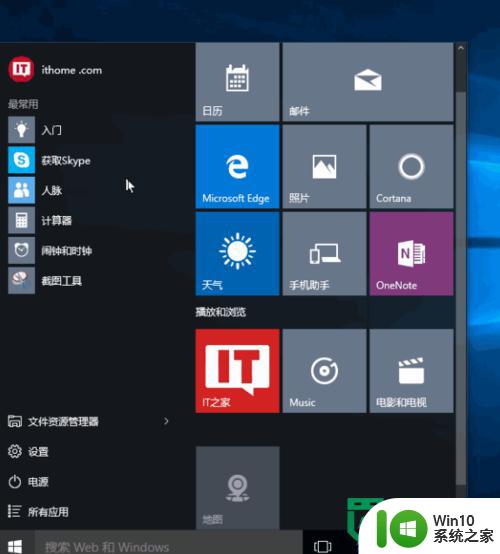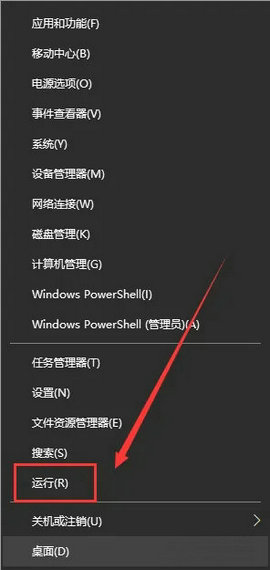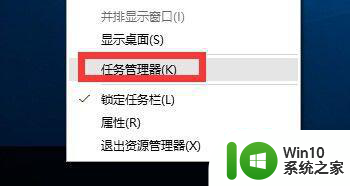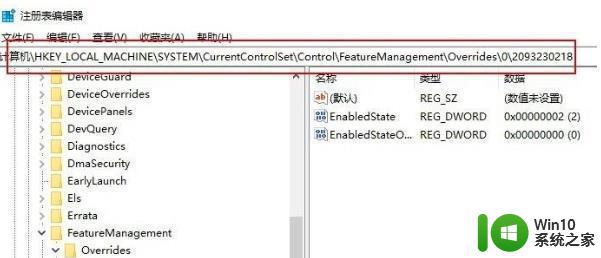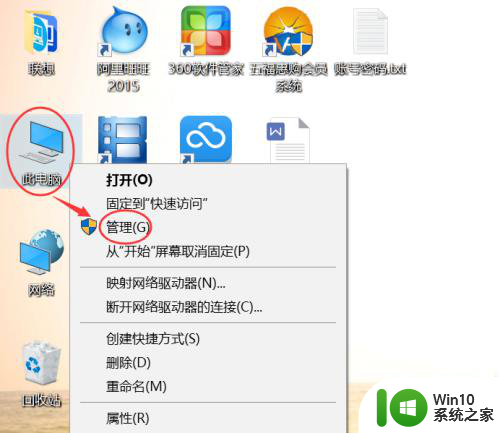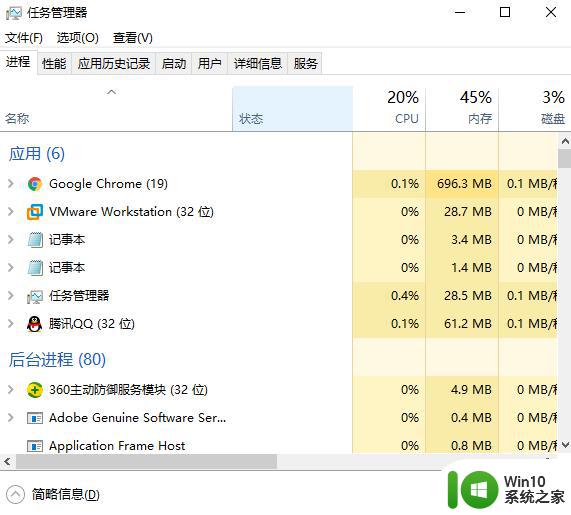解决windows10开始菜单打不开的方法 Windows10开始菜单无法打开怎么办
更新时间:2024-04-03 17:57:22作者:jiang
近年来Windows10开始菜单无法打开的问题成为许多用户头疼的难题,当出现这种情况时,用户会感到困惑和无助。幸运的是有一些简单有效的方法可以帮助解决这个问题。在本文中我们将探讨一些常见的解决方案,帮助用户轻松解决Windows10开始菜单无法打开的困扰。愿这些方法能帮助您顺利解决问题,让您的电脑运行更加顺畅。
具体操作步骤如下:
1、同时按下键盘上Ctrl+Shift+Esc键,打开任务处理器;
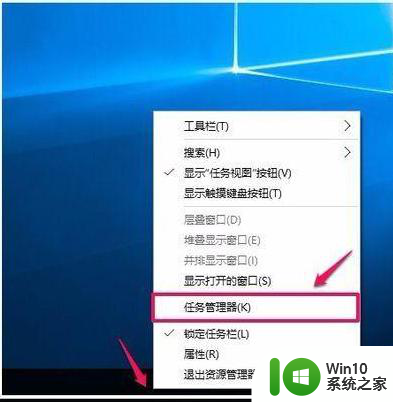
2、弹出的管理器页面,找到并点击左下角的详细信息;
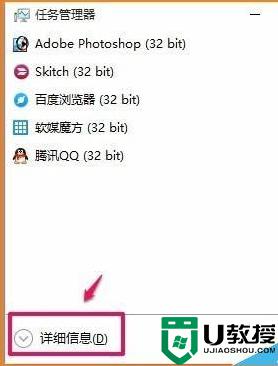
3、在打开的任务管理器窗口,用鼠标左键按住右侧的小滑块向下拖动,找到桌面窗口管理器;
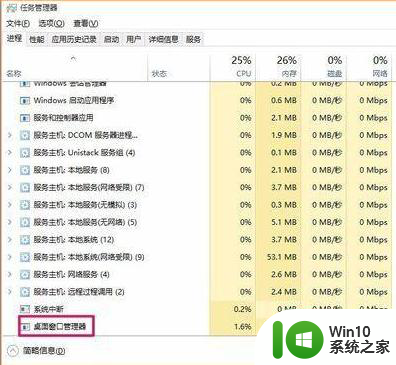
4、点击桌面窗口管理器,再点击结束任务;
5、在弹出的对话框中选中“放弃未保存的数据并关闭”,最后点击关闭即可。
以上就是解决windows10开始菜单打不开的方法的全部内容,有需要的用户就可以根据小编的步骤进行操作了,希望能够对大家有所帮助。